Kā atbloķēt sāknēšanas ielādētāju ierīcē Xiaomi Poco F1 [Pocophone]
Instalēt Akciju Rom / / August 05, 2021
Šajā apmācībā mēs parādīsim soļus, lai atbloķētu sāknēšanas ielādētāju Xiaomi Poco F1. Šī ierīce revolucionēja budžeta segmentu, padarot mikroshēmu Snapdragon 845 pieejamu masām. Līdz tam brīdim viena no visaugstākās klases mikroshēmojumiem kopā ar 256 GB 8 GB RAM un Adreno 630 bija kaut kas tāds, ko ne visi varēja iedomāties. Bet pēc šīs ierīces tas viss ir kļuvis par gaidīto.
Turklāt ierīce darbojas ar pašas Xiaomi Android ādu, kas dublēta kā MIUI. Šī ir viena no pielāgojamākajām oriģinālās ādas krāsām ar pārpilnību izceptu funkciju. Bet kā ikdienas lietotājam šie kniebieni galvenokārt ir saistīti ar ikonu pakotnēm, motīviem un fontu stilu mainīšanu. Tomēr pastāv daudzas citas modifikācijas, kuras jūs varētu veikt savā Poco ierīcē. Nepieciešams tikai atbloķēts sāknēšanas ielādētājs, un šajā rokasgrāmatā mēs jums palīdzēsim tieši to sasniegt. Tātad, bez papildu domām, šeit ir norādītas darbības, lai atbloķētu Xiaomi Poco F1 sāknēšanas ielādētāju.

Satura rādītājs
- 1 Kas ir Bootloader?
- 2 Atbloķēta Bootloader priekšrocības un riski
-
3 Kā atbloķēt sāknēšanas ielādētāju ierīcē Xiaomi Poco F1
- 3.1 Priekšnoteikumi
- 3.2 1. SOLIS: Poco F1 iespējojiet USB atkļūdošanu un OEM atbloķēšanu
- 3.3 2. SOLIS: saistiet savu Mi kontu ar Poco ierīci
- 3.4 3. SOLIS: Palaidiet Poco F1 ātrās sāknēšanas režīmā
- 3.5 4. SOLIS: atbloķējiet Bootloader ierīcē Poco F1
Kas ir Bootloader?
Bootloader ir programmatūras programma, kas norāda, kādas visas programmas OS ir jāielādē sāknēšanas laikā. Kopā ar to tas arī palīdz atjaunot ierīci. Pēc noklusējuma katrs OEM piegādā savas ierīces ar bloķētu sāknēšanas ierīci, un Xiaomi neatšķiras. Viņu puses iemesls ir vienkāršs: viņi vēlas, lai lietotājs izmantotu tikai viņu nodrošināto OS OS pieredzi.
Tomēr ne visi, šķiet, ir MIUI fani. Rezultātā viņi varētu izmantot pielāgoto izstrādājumu palīdzību, lai modificētu ierīci atbilstoši viņu vēlmēm. Un tāpēc viņi galu galā atbloķē sāknēšanas ielādētāju. Ar to teikts, šeit ir visas atbloķētās sāknēšanas ierīces priekšrocības un riski.
Atbloķēta Bootloader priekšrocības un riski
Kad ierīces bootloader ir atbloķēts, varat instalēt pielāgotu ROM vai aizstāt ierīces krājumu atkopšanu ar tādu pielāgotu kā TWRP. Tas savukārt palīdzēs jums uzņemt Nandroid dublējumkopiju, flash ZIP un IMG failus utt. Tad jūs varētu iegūt arī administratīvās privilēģijas, sakņojot ierīci, izmantojot Magisk. Pēc tam tas ļaus jums izmēģināt Substratum motīvus, Xposed Frameworks un daudzas citas modifikācijas. Tomēr šim procesam ir arī daži riski un brīdinājumi.

Vispirms jūs varat zaudēt ierīces garantiju. Turklāt visi dati tiks izdzēsti. Tajā pašā veidā lietotnēm, piemēram, Google Pay, Pokemon GO un Netflix, var būt problēmas ar to pareizu darbību. Viss process pats par sevi ir riskants, un, ja tas nav izdarīts pareizi, tas var izraisīt jūsu ierīces ķieģeļu darbību. Līdz ar to jūs esat ieguvis pilnīgas zināšanas par šī procesa riskiem un priekšrocībām. Ja esat gatavs turpināt darbu, šeit ir norādītas darbības, lai atbloķētu Xiaomi Poco F1 bootloader.
Kā atbloķēt sāknēšanas ielādētāju ierīcē Xiaomi Poco F1
Pirms instrukciju uzskaitīšanas jūsu ierīcei ir jāpiemēro dažas prasības. Lūdzu, izlasiet tos, pirms sākat atbloķēšanu.
Priekšnoteikumi
- Pirmkārt un galvenokārt, izveidojiet a pilnīga ierīces dublēšana. Tas notiek tāpēc, ka process no jūsu ierīces tiks noslaucīts no visiem datiem.
- Pēc tam lejupielādējiet un instalējiet Android SDK platformas rīki datorā. Tas nodrošinās mums nepieciešamos bināros failus.
- Tāpat lejupielādējiet un instalējiet Xiaomi USB draiveri datorā.
- Visbeidzot, instalējiet Mi atbloķēšanas rīks datorā. Atbloķēšanas process tiks veikts, izmantojot šo lietojumprogrammu.
1. SOLIS: Poco F1 iespējojiet USB atkļūdošanu un OEM atbloķēšanu
Pirmkārt, jums būs jāiespējo USB atkļūdošana un OEM atbloķēšana. Pirmais ir nepieciešams, lai jūsu dators atpazītu jūsu ierīci ADB režīmā, savukārt otrais ļauj atbloķēt ierīces sāknēšanas ierīci. Tātad, abus šos var iespējot:

- Pārejiet uz Xiaomi ierīces iestatījumiem.
- Pēc tam dodieties uz About Phone un 7 reizes pieskarieties MIUI versijai.
- Tagad atgriezieties pie Iestatījumi un pieskarieties Sistēma.
- Tajā dodieties uz Papildu iestatījumi un pieskarieties Izstrādātāja opcijas.
- Visbeidzot, iespējojiet gan USB atkļūdošanu, gan OEM atbloķēšanu.
2. SOLIS: saistiet savu Mi kontu ar Poco ierīci
Tagad jums būs jāpiesaista Mi konts savai Poco ierīcei. Lai to izdarītu, jums būs nepieciešams Xiaomi konts. Ja neesat tādu izveidojis, dariet to uzreiz, izmantojot šo saiti. Kad reģistrācija ir pabeigta, varat veikt tālāk norādītās darbības.
- Pārejiet uz Xiaomi ierīces iestatījumiem.
- Pēc tam dodieties uz Papildu iestatījumi un pēc tam izstrādātāja opcijas.
- Ritiniet līdz opcijai Mi Unlock Status un pieskarieties tai.
- Tagad pieskarieties pogai Pievienot kontu un ierīci, kas atrodas apakšā, un turpiniet ekrānā redzamos norādījumus.

- Šajā brīdī pārliecinieties, vai esat ievietojis SIM karti. Kad Xiaomi pieprasa tālruņa numuru, ievadiet to pašu, ko pašlaik izmantojat ierīcē.
- Pēc tam jūsu Xiaomi konts tiks saistīts ar jūsu ierīci. Jums vajadzētu saņemt ziņojumu, ka “Pievienots veiksmīgi. MI konts tagad ir saistīts ar šo ierīci ”.
Tagad varat turpināt darbību, lai ierīci sāknētu uz Fastboot un pēc tam atbloķētu sāknēšanas ielādētāju Xiaomi Poco F1.
3. SOLIS: Palaidiet Poco F1 ātrās sāknēšanas režīmā
- Savienojiet ierīci ar datoru, izmantojot USB kabeli. Pārliecinieties, vai ir iespējota USB atkļūdošana.
- Pēc tam dodieties uz mapi platformas rīki, adreses joslā ierakstiet CMD un nospiediet taustiņu Enter. Tādējādi tiks atvērts komandu uzvednes logs.

- Izpildiet zemāk esošo komandu CMD logā, lai palaistu ierīci ātrās sāknēšanas režīmā:
ADB atsāknēšana

Ātrās sāknēšanas režīms Xiaomi - Tagad jums vajadzētu redzēt slaveno Mi Bunny logotipu ar tekstu Fastboot. Ar to jūs tagad varat sākt procesu, lai atbloķētu Poco F1 sāknēšanas ielādētāju, izmantojot Mi Unlock Tool.
4. SOLIS: atbloķējiet Bootloader ierīcē Poco F1
- Palaidiet Mi Unlock rīku datorā. Pārliecinieties, vai ierīce ir savienota ar datoru, izmantojot USB kabeli, un vai tā ir sāknēta ātrās sāknēšanas režīmā.
- Tagad jums būs jāpierakstās šajā rīkā. Ievadiet to pašu informāciju, kuru izmantojāt, saistot ierīci ar Mi kontu. Pēc tam tā pārbaudīs, vai konts ir saistīts vai nav. Tā kā jūs to jau esat izdarījis 2. SOLĪ, jums vajadzētu saņemt ziņojumu Phone Connected.

- Pēc tam Mi atbloķēšanas rīkā noklikšķiniet uz pogas Atbloķēt. Pēc tam parādīsies apstiprinājuma ziņojums, noklikšķiniet uz pogas Atbloķēt jebkurā gadījumā.
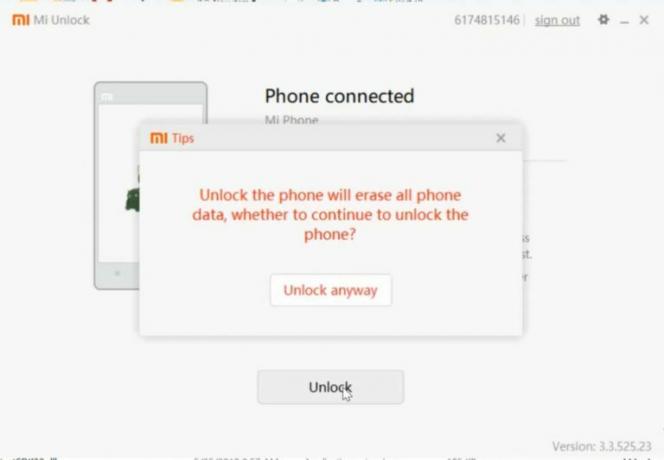
- Pēc tam rīks noslaucīs datus no jūsu ierīces un sāks darbu ar atbloķēšanas procesu. Tam vajadzētu aizņemt pāris minūtes. Kad process būs pabeigts, rīks parādīs ziņojumu Unlocked Success.
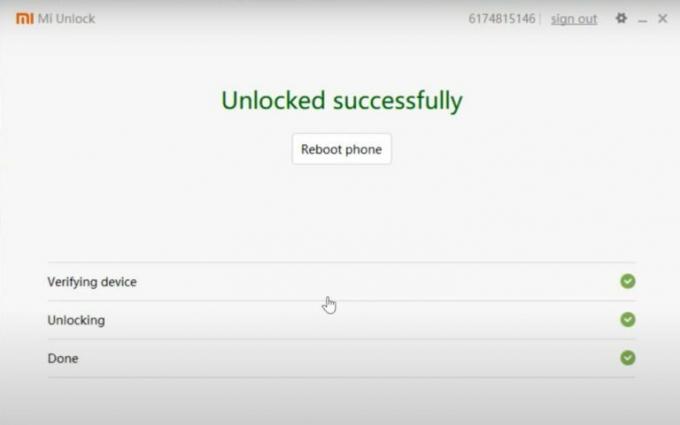
- Visbeidzot, noklikšķiniet uz pogas Pārstartēt tālruni, lai palaistu ierīci.
Ar to mēs noslēdzam rokasgrāmatu par to, kā atbloķēt sāknēšanas ielādētāju Xiaomi Poco F1. Paturiet prātā, ka pirmā sāknēšana var aizņemt kādu laiku, tas ir pilnīgi normāli. Turklāt jums būs arī jāiestata ierīce no jauna, jo ir notikusi pilnīga ierīces notīrīšana. Bez tam, ja jums ir kādi citi jautājumi, dariet mums to zināmu zemāk esošajā komentāru sadaļā. Noslēdzot, šeit ir daži iPhone padomi un ieteikumi, Datoru padomi un triki, un Android padomi un triki ka jums vajadzētu arī pārbaudīt.
Es esmu tehniskā satura autore un pilna laika emuāru autore. Tā kā es mīlu Android un Google ierīci, es sāku savu karjeru, rakstot Android OS un to funkcijas. Tas man lika sākt programmu "GetDroidTips". Esmu pabeidzis uzņēmējdarbības maģistra grādu Mangalore universitātē, Karnatakā.
![Kā atbloķēt sāknēšanas ielādētāju ierīcē Xiaomi Poco F1 [Pocophone]](/uploads/acceptor/source/93/a9de3cd6-c029-40db-ae9a-5af22db16c6e_200x200__1_.png)

![Kā instalēt krājuma ROM Cherry Cubix Cube 3 [programmaparatūras fails / atvienot]](/f/98c823e86d0046fe9a88f428106238f3.jpg?width=288&height=384)
